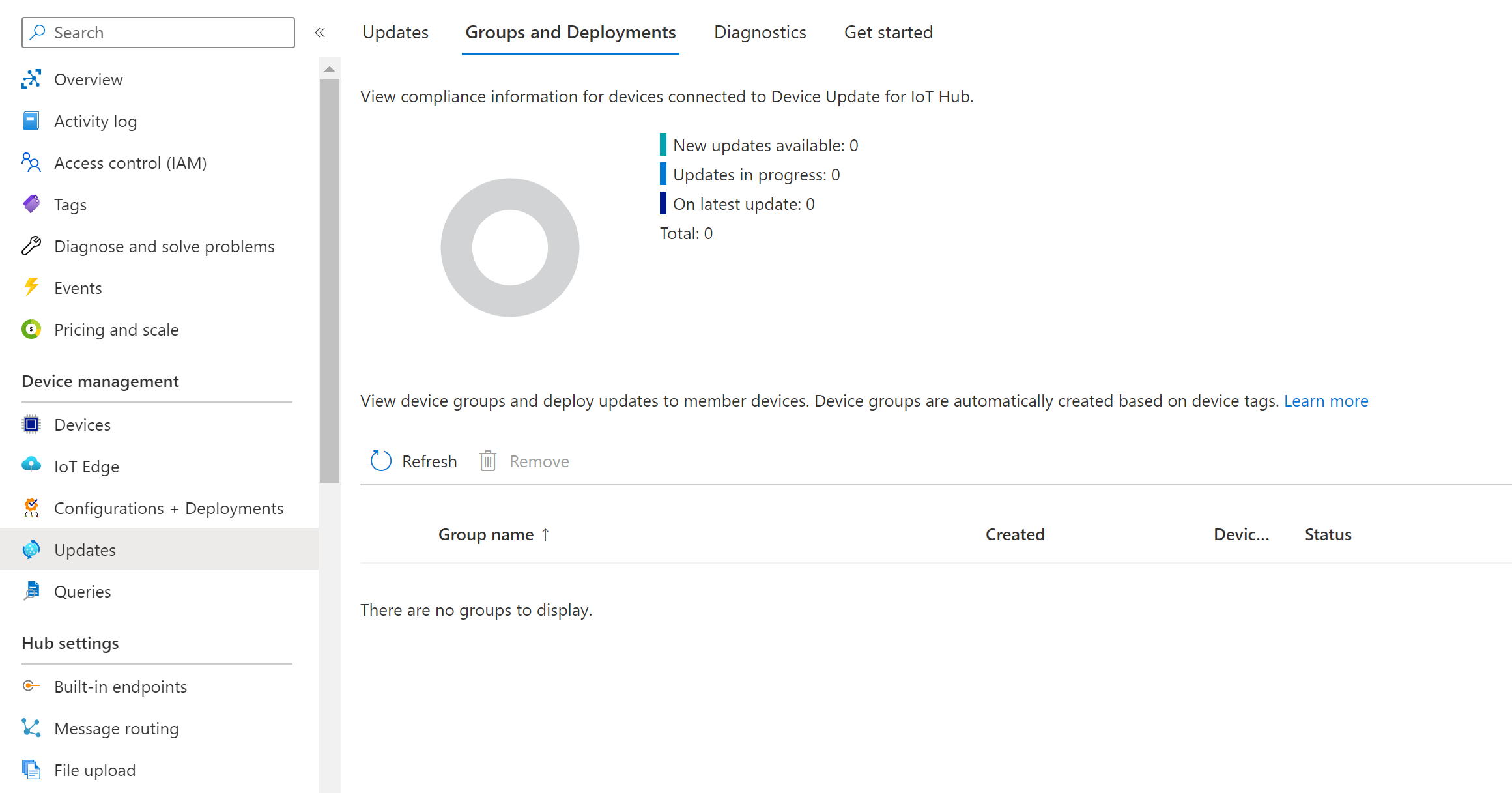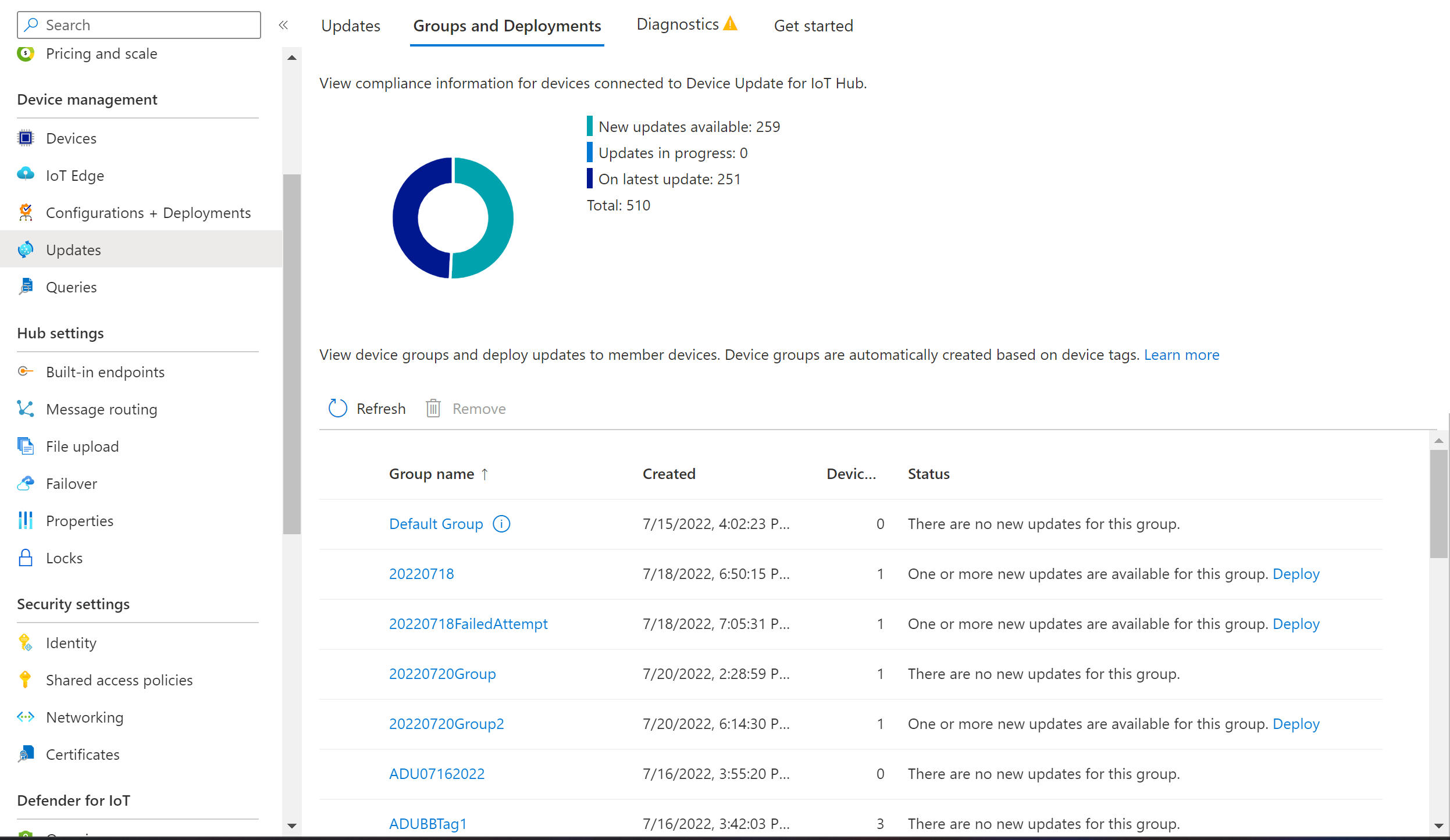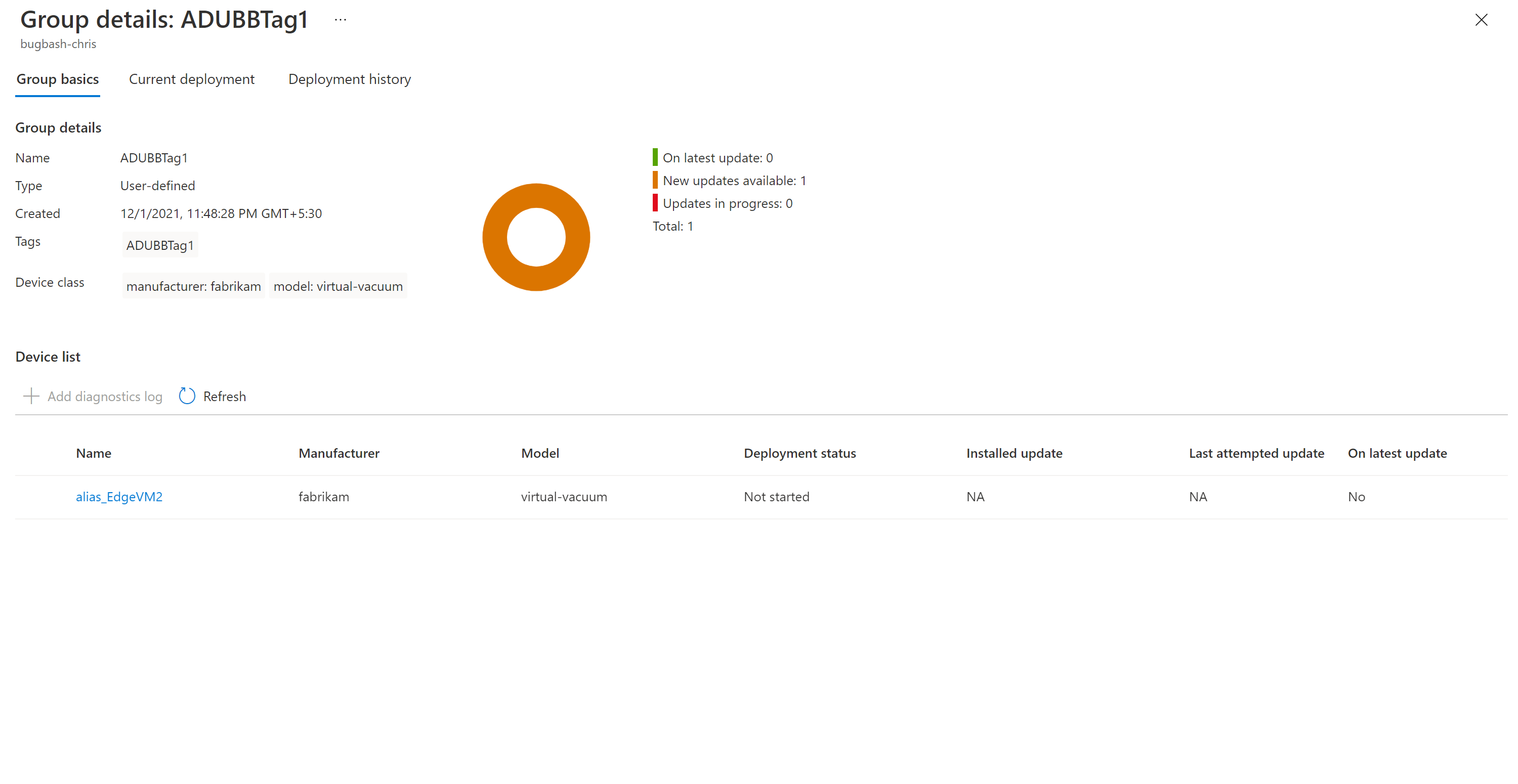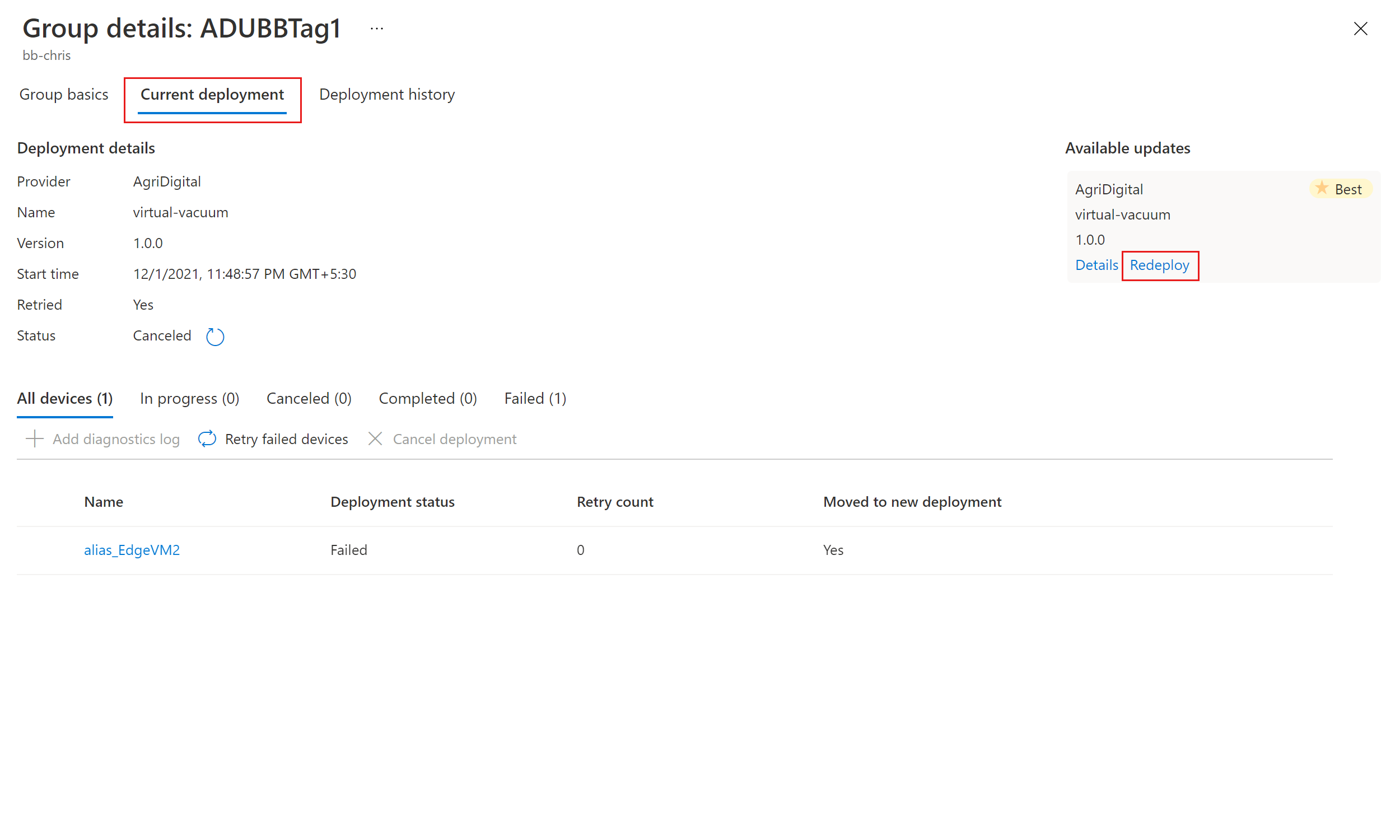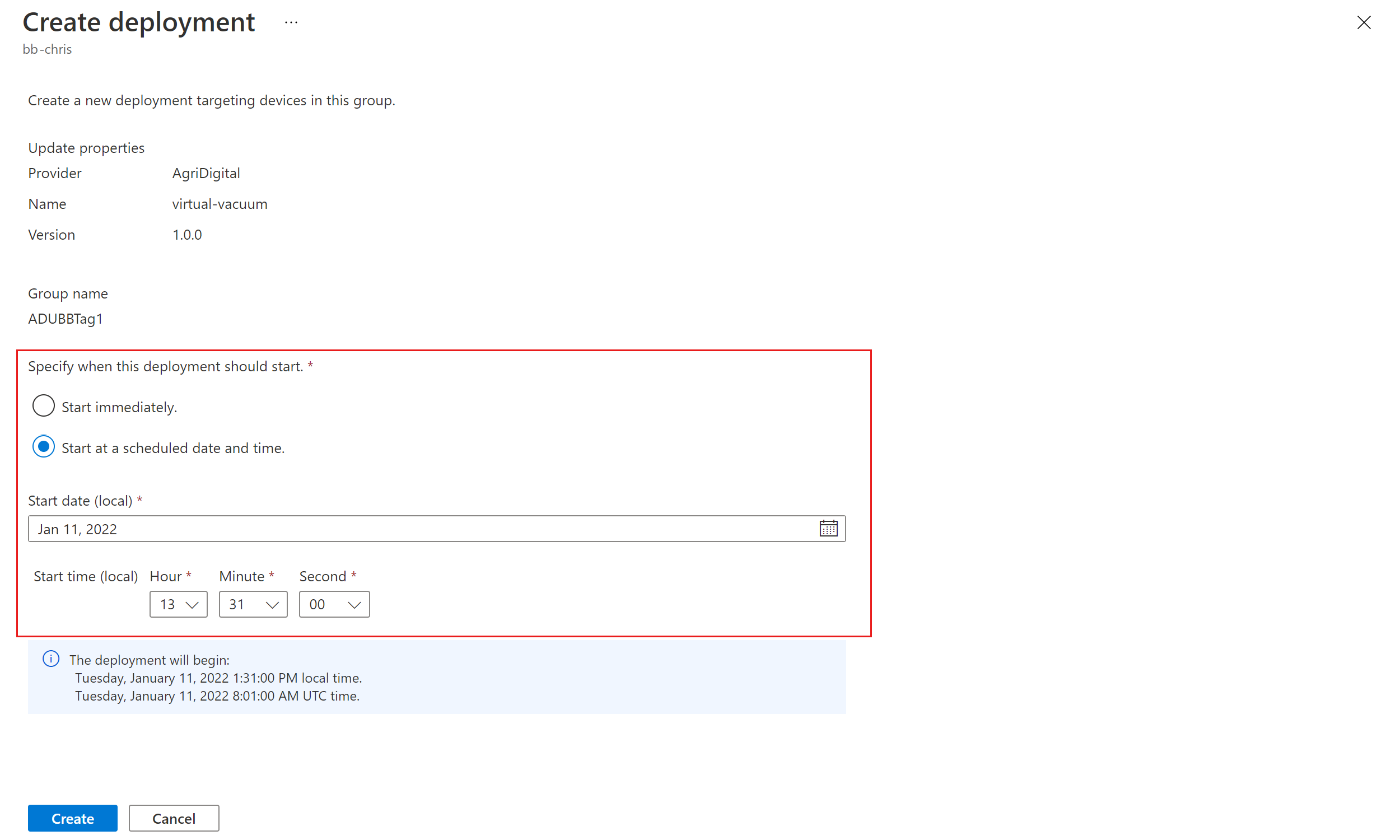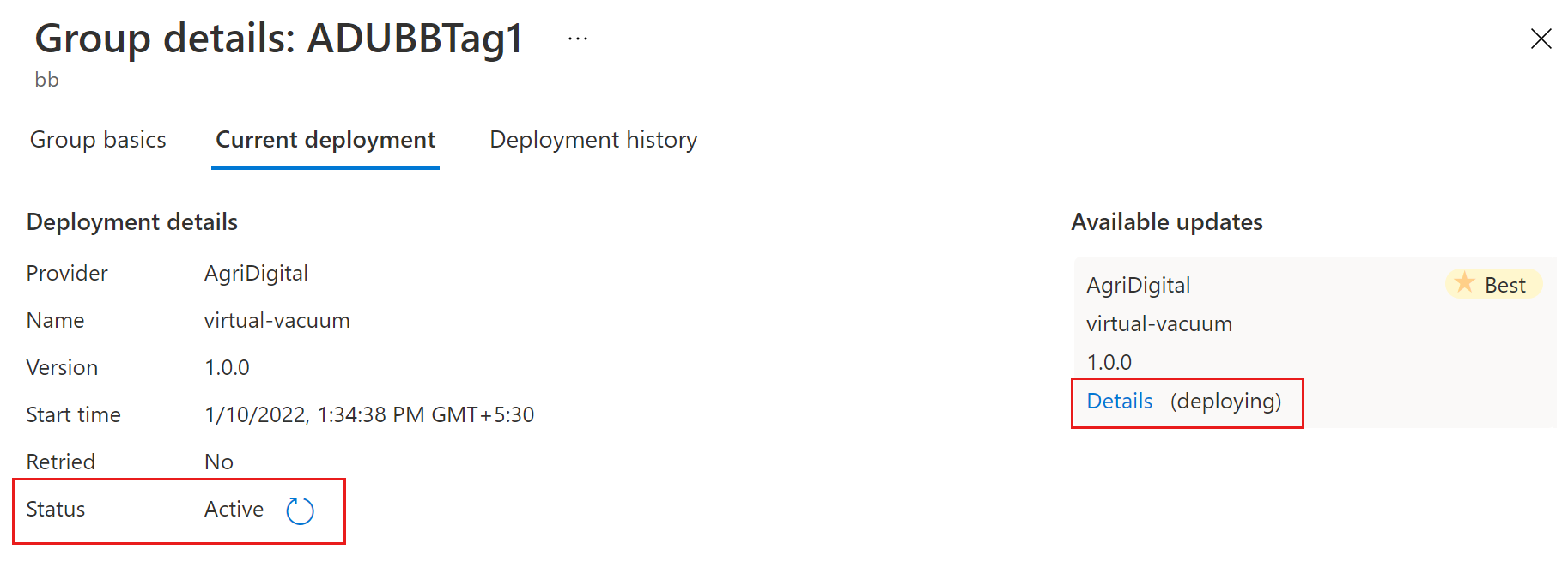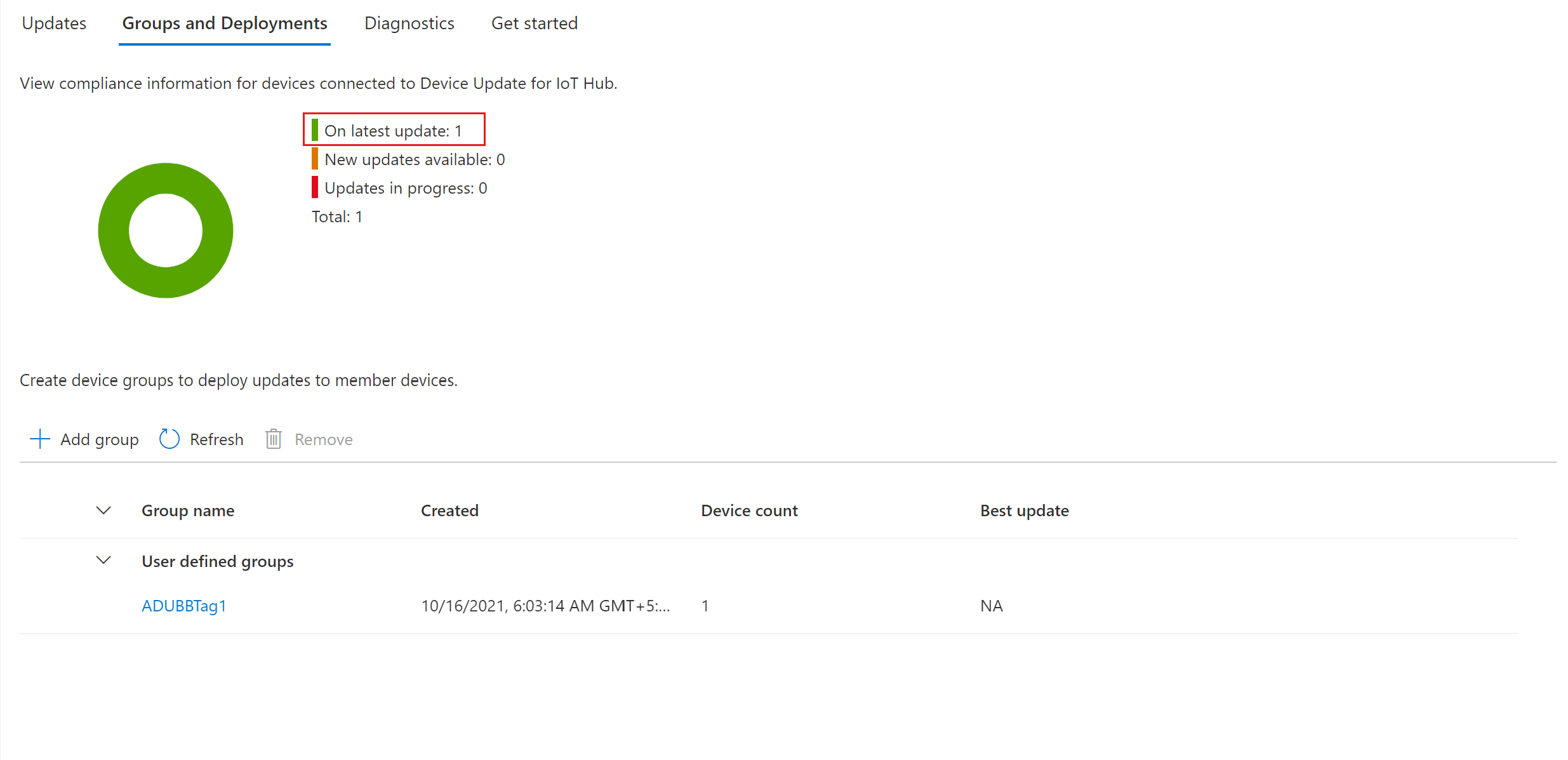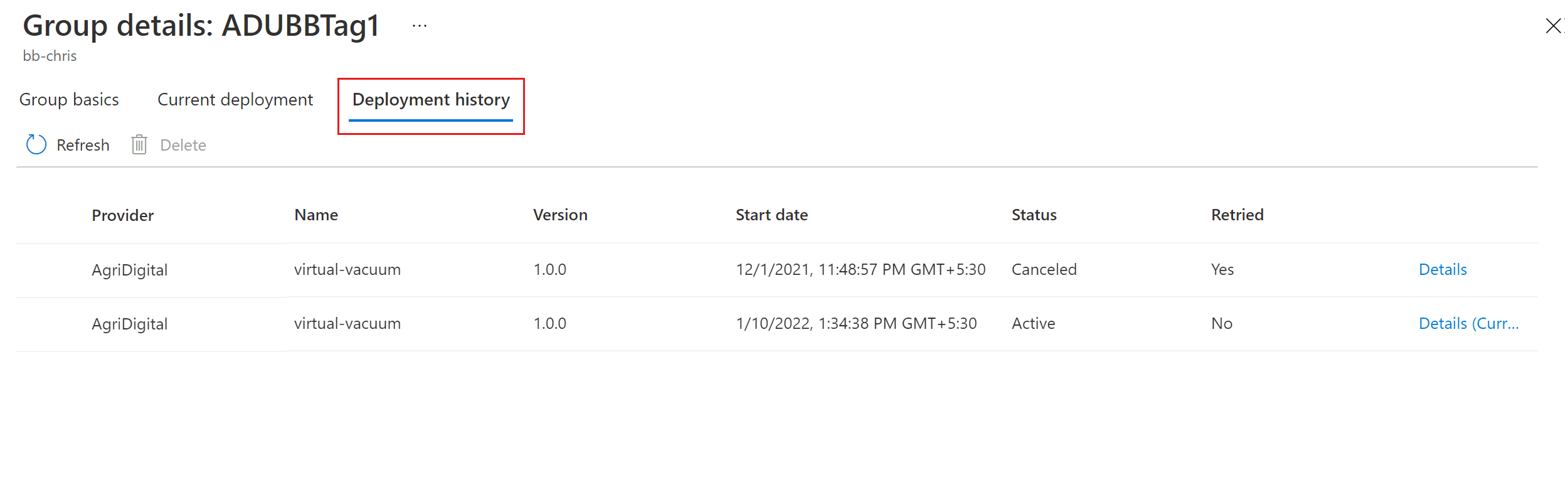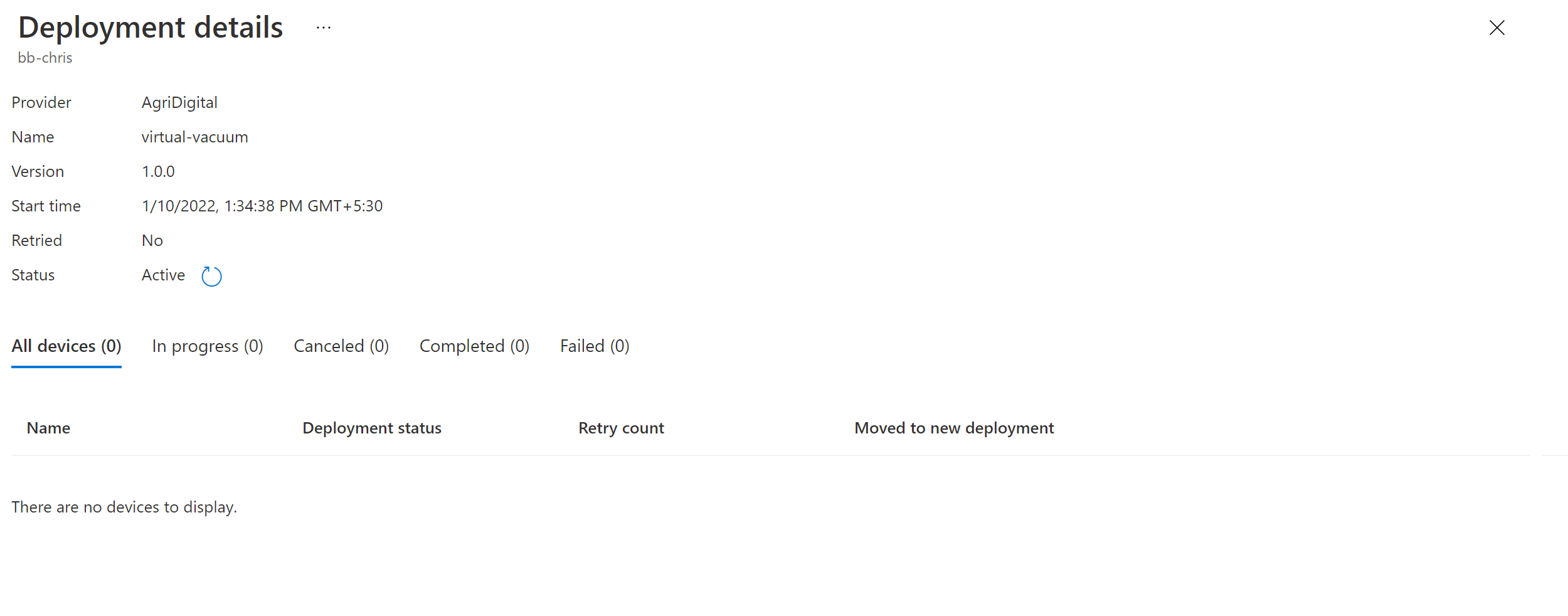Aggiornamento dei dispositivi per hub IoT di Azure con Eclipse ThreadX
Questo articolo illustra come creare l'aggiornamento dei dispositivi per hub IoT di Azure agente in Eclipse ThreadX NetX Duo. Fornisce anche API semplici per gli sviluppatori per integrare la funzionalità Device Update nell'applicazione. Esplorare esempi di schede di valutazione dei semiconduttori chiave che includono le guide introduttive per informazioni su come configurare, compilare e distribuire aggiornamenti over-the-air nei dispositivi.
Se non si ha una sottoscrizione di Azure, creare un account gratuito prima di iniziare.
Prerequisiti
- Accesso a un'istanza di hub IoT. È consigliabile usare un livello S1 (Standard) o superiore.
- Un'istanza di Aggiornamento dispositivi e un account collegati all'hub IoT. Seguire la guida per creare e collegare un account di aggiornamento del dispositivo, se non è stato fatto in precedenza.
Operazioni preliminari
Ogni progetto di sistema operativo in tempo reale Eclipse ThreadX specifico della scheda contiene codice e documentazione su come usare Aggiornamento dispositivi per hub IoT su di esso. Si eseguiranno le seguenti attività:
- Scaricare i file di esempio specifici della scheda dagli esempi di Eclipse ThreadX e Device Update.
- Trovare la cartella docs dall'esempio scaricato.
- Nella documentazione seguire la procedura per preparare le risorse di Azure e un account e registrare i dispositivi IoT.
- Seguire la documentazione per compilare una nuova immagine del firmware e importare il manifesto per la scheda.
- Pubblicare l'immagine del firmware e il manifesto in Aggiornamento dispositivi per hub IoT.
- Scaricare ed eseguire il progetto nel dispositivo.
Altre informazioni su Eclipse ThreadX.
Contrassegna il dispositivo
Mantenere l'applicazione del dispositivo in esecuzione dal passaggio precedente.
Accedere al portale di Azure e passare all'hub IoT.
Nel riquadro a sinistra selezionare Dispositivi. Trovare il dispositivo IoT e passare al dispositivo gemello.
Nel dispositivo gemello eliminare i valori dei tag di Aggiornamento dispositivi esistenti impostandoli su Null.
Aggiungere un nuovo valore del tag Device Update all'oggetto JSON radice, come illustrato di seguito:
"tags": { "ADUGroup": "<CustomTagValue>" }
Visualizzare i gruppi di dispositivi
Aggiornamento dispositivi usa i gruppi per organizzare i dispositivi. Aggiornamento dispositivi ordina automaticamente i dispositivi in gruppi in base ai tag assegnati e alle proprietà di compatibilità. Ogni dispositivo appartiene a un solo gruppo, ma i gruppi possono avere più sottogruppi per ordinare classi di dispositivi diverse.
Passare alla scheda Gruppi e distribuzioni nella parte superiore della pagina.
Visualizzare l'elenco dei gruppi e il grafico di conformità degli aggiornamenti. Il grafico conformità degli aggiornamenti mostra il numero di dispositivi in vari stati di conformità: aggiornamento più recente, Nuovi aggiornamenti disponibili e Aggiornamenti in corso. Informazioni sulla conformità degli aggiornamenti.
Verrà visualizzato un gruppo di dispositivi che contiene il dispositivo simulato configurato in questa esercitazione insieme agli eventuali aggiornamenti disponibili per i dispositivi nel nuovo gruppo. Se sono presenti dispositivi che non soddisfano i requisiti di classe del dispositivo del gruppo, verranno visualizzati in un gruppo non valido corrispondente. Per distribuire il miglior aggiornamento disponibile al nuovo gruppo definito dall'utente da questa visualizzazione, selezionare Distribuisci accanto al gruppo.
Per altre informazioni su tag e gruppi, vedere Gestire i gruppi di dispositivi.
Distribuire un nuovo firmware
Dopo aver creato il gruppo, verrà visualizzato un nuovo aggiornamento disponibile per il gruppo di dispositivi con un collegamento all'aggiornamento in Aggiornamento migliore. Potrebbe essere necessario eseguire l'aggiornamento una sola volta. Altre informazioni sulla conformità degli aggiornamenti.
Selezionare il gruppo di destinazione selezionando il nome del gruppo. Si viene indirizzati ai dettagli del gruppo in Nozioni di base sui gruppi.
Per avviare la distribuzione, passare alla scheda Distribuzione corrente. Selezionare il collegamento distribuisci accanto all'aggiornamento desiderato nella sezione Aggiornamenti disponibili . L'aggiornamento migliore disponibile per un determinato gruppo è indicato con un'evidenziazione migliore .
Pianificare l'avvio immediato o futuro della distribuzione. Selezionare Crea.
Suggerimento
Per impostazione predefinita, la data e l'ora di inizio sono 24 ore dall'ora corrente. Assicurarsi di selezionare una data e un'ora diverse se si vuole che la distribuzione inizi in precedenza.
In Dettagli distribuzione lo stato diventa Attivo. L'aggiornamento distribuito è contrassegnato con (distribuzione).
Visualizzare il grafico di conformità per verificare che l'aggiornamento sia in corso.
Dopo che il dispositivo è stato aggiornato correttamente, si noterà che il grafico di conformità e i dettagli della distribuzione sono stati aggiornati per riflettere lo stesso.
Monitorare la distribuzione degli aggiornamenti
Selezionare la scheda Cronologia distribuzione nella parte superiore della pagina.
Selezionare Dettagli accanto alla distribuzione creata.
Selezionare Aggiorna per visualizzare i dettagli dello stato più recenti.
A questo punto è stato completato un aggiornamento dell'immagine end-to-end con Aggiornamento dispositivi per hub IoT in un dispositivo incorporato Eclipse ThreadX.
Passaggi successivi
Per altre informazioni su Eclipse ThreadX e sul relativo funzionamento con hub IoT, vedere Eclipse ThreadX.